დავუშვათ, რომ გადაწყვიტეთ Windows 7 ოპერაციული სისტემის დაყენება თქვენს კომპიუტერში. თქვენ დააინსტალირეთ იგი დისკიდან, ფრთხილად მოაწყვეთ კონფიგურაცია, უზრუნველყეთ ყველა საჭირო პროგრამა. ახლა დროა თქვენი სისტემის სარეზერვო ასლის შექმნა. რატომ არის ეს საჭირო? თუ მოხდა, რომ თქვენი ოპერაციული სისტემა ვერ მოხერხდა, სარეზერვო ასლის წყალობით, დაუყოვნებლივ შეგიძლიათ აღადგინოთ იგი.
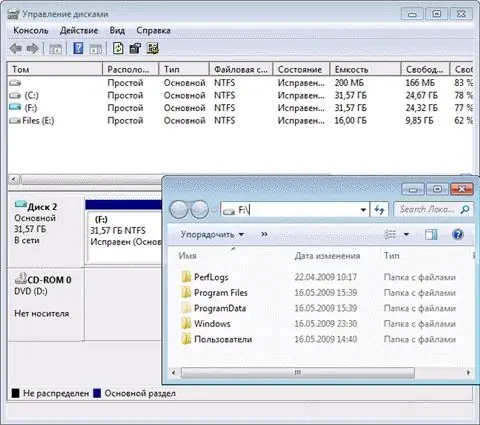
ინსტრუქციები
Ნაბიჯი 1
იპოვნეთ შესაფერისი მოსახსნელი საშუალება - ეს შეიძლება იყოს CD ან DVD, USB სტიკერი და ა.შ. ამ მედიის საშუალებით აღდგენთ სისტემას, თუ რამე მოუვა მას.
ნაბიჯი 2
დააჭირეთ "დაწყება" - "პანელი". აირჩიეთ "სისტემა და უსაფრთხოება" - "კომპიუტერული მონაცემების დაარქივება".
ნაბიჯი 3
გახსნილ ფანჯარაში მიჰყევით ბმულს "სარეზერვო ასლის კონფიგურაცია". თუ თქვენ მიიღებთ შეტყობინებას საპასუხოდ, დააჭირეთ ღილაკს "დიახ". სარეზერვო პარამეტრების ფანჯარაში აირჩიეთ ადგილი, სადაც გსურთ თქვენი ოპერაციული სისტემის სარეზერვო ასლის შენახვა. ამისათვის თქვენ უნდა გაააქტიუროთ "მყარ დისკზე" რადიო ღილაკი. შეარჩიეთ მყარი დისკი, სადაც გსურთ შეინახოთ დაარქივებული მონაცემები.
ნაბიჯი 4
იმავე ფანჯარაში დააჭირეთ ღილაკს "შემდეგი". იგივე გააკეთე შემდეგ ორ ფანჯარაში. შემდეგ დააჭირეთ ღილაკს "პარამეტრების შენახვა და დაარქივება". თქვენი ოპერაციული სისტემა ახლა დაიწყებს მონაცემთა სარეზერვო ასლის შექმნის პროცესს.
ნაბიჯი 5
ახლა დაწერეთ სამაშველო დისკი (ეს არის ოპერაციული სისტემის ასლი, საიდანაც შეგიძლიათ აღადგინოთ Windows მუშაობის საჭიროების შემთხვევაში). ამისათვის, არქივირების დასრულების შემდეგ, დააჭირეთ ღილაკს "დიახ".
ნაბიჯი 6
ჩადეთ ცარიელი დისკი დისკში და დააჭირეთ ღილაკს "დისკის შექმნა", ამ გზით იწვის პროცესი. ამის შემდეგ, ეკრანზე გამოჩნდება ფანჯარა სათაურით "სისტემის აღდგენის დისკის გამოყენება". ამ ფანჯარაში დააჭირეთ ღილაკს "დახურვა" პროგრამიდან გასასვლელად.






